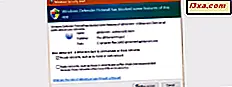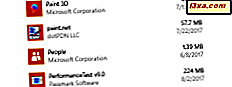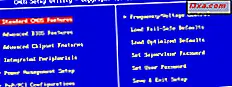Niezależnie od tego, czy korzystasz z iPhone'a czy iPada, musisz wiedzieć, jak włączyć i wyłączyć Bluetooth. Może musisz podłączyć parę słuchawek bezprzewodowych, głośnik Bluetooth, a może po prostu chcesz udostępnić kilka zdjęć z iPhone'a lub iPada do innego urządzenia za pomocą Bluetooth. Jeśli chcesz włączyć Bluetooth na iOS, ale nie wiesz jak, przeczytaj nasz przewodnik i wybierz swoją ulubioną metodę:
UWAGA: ten przewodnik dotyczy iOS 11.3.1 i został utworzony za pomocą iPhone'a SE. Jeśli używasz innej wersji systemu iOS, iPada lub innego modelu iPhone'a, nasze zrzuty ekranu mogą nieznacznie różnić się od tego, co widzisz na ekranie, ale te kroki powinny być podobne.
1. Włącz lub wyłącz Bluetooth, korzystając z aplikacji Ustawienia
Aplikacja Ustawienia pozwala skonfigurować niemal wszystko, co można znaleźć na iPhonie lub iPadzie, w tym stan układu Bluetooth. Aby rozpocząć, uruchom aplikację Ustawienia, dotykając jej ikonę.

W aplikacji Ustawienia należy znaleźć pozycję Bluetooth, a następnie status Włączony lub Wyłączony . Pokazuje, czy układ Bluetooth jest włączony, czy nie. Stuknij w to.

Na ekranie Bluetooth stuknij przełącznik o tej samej nazwie, aby włączyć Bluetooth .

Po kilku sekundach powinien zostać włączony układ Bluetooth i można zobaczyć wszystkie urządzenia podłączone lub dostępne do podłączenia, wymienione poniżej przełącznika.

Jeśli chcesz wyłączyć Bluetooth, dotknij tego samego przełącznika.
2. Włącz lub wyłącz Bluetooth, korzystając z Centrum sterowania
Centrum sterowania oferuje szybszy sposób włączania lub wyłączania łączności Bluetooth . Na iPhonie lub iPadzie przesuń palcem od dołu ekranu, by otworzyć Centrum sterowania .

W Centrum sterowania dotknij przycisku Bluetooth, aby go włączyć lub wyłączyć. Jeśli ikona jest niebieska, oznacza to, że Bluetooth jest włączony.

Jeśli jego kolory są białe i szare, oznacza to, że Bluetooth jest wyłączony.
3. Włącz lub wyłącz Bluetooth, prosząc Siri, aby to zrobił
Jeśli włączyłeś Siri na swoim iPhonie lub iPadzie, możesz również poprosić ją o włączenie lub wyłączenie Bluetooth . Powiedz "Hej Siri" lub naciśnij i przytrzymaj przycisk Home . Gdy już się podniesie i nas usłyszy, wypowiedz polecenie "Włącz Bluetooth", aby włączyć Bluetooth .

Jeśli chcesz wyłączyć Bluetooth, powiedz polecenie "Wyłącz Bluetooth". Siri zrobi to natychmiast dla ciebie.

Czy utrzymujesz Bluetooth przez cały czas?
... czy włączasz go tylko wtedy, gdy naprawdę go potrzebujesz? Zastanawiamy się, czy wolisz oszczędzać baterię, wyłączając Bluetooth na iPhonie lub iPadzie, czy wolisz go zawsze włączać. Jeśli masz pytania dotyczące współpracy z Bluetooth, skorzystaj z sekcji komentarzy poniżej.